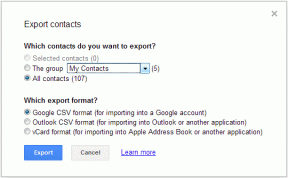I 6 migliori modi per correggere le notifiche di Gmail che non funzionano su iPhone
Varie / / November 29, 2021
Gmail è così popolare che anche gli utenti di iPhone lo preferiscono. Essere popolare non significa che qualcosa sia perfetto e senza bug. Tutte le app soffrono di bug e generano errori. E questo accade quando abbiamo bisogno di usarli di più, a quanto pare. Ad esempio, alcuni utenti di iPhone si lamentano di non capire Notifiche Gmail sul proprio dispositivo iPhone.

Le notifiche push sono il modo in cui rimaniamo aggiornati su Gmail e su tutte le altre miriadi di app che utilizziamo quotidianamente. La mancata ricezione di notifiche tempestive può interrompere il flusso di lavoro, causare ritardi e causare seri problemi. Scopriamo perché questo sta accadendo e come possiamo porvi rimedio.
1. Impostazioni di notifica dell'iPhone
Le cose funzionano diversamente su iPhone. Innanzitutto, controlleremo se le notifiche sono abilitate per Gmail sul tuo smartphone.
Passo 1: Apri Impostazioni e vai su Notifiche > Gmail.
La prima cosa che devi assicurarti è che Consenti notifiche sia attivato. Una volta abilitato, puoi scegliere come desideri ricevere le notifiche email di Gmail. Nella schermata di blocco, nel centro notifiche e nei banner. Lo stile del banner può essere ulteriormente impostato per essere temporaneo o permanente. Quest'ultimo manterrà il banner di notifica e-mail di Gmail sulla schermata di blocco finché non tocchi per aprirlo e visualizzarlo.
2. Impostazioni di notifica di Gmail
Oltre alle impostazioni di notifica a livello di sistema, puoi anche impostare le impostazioni di notifica a livello di app all'interno dell'app Gmail.
Passo 1: Apri l'app Gmail e tocca l'icona del menu nell'angolo in alto a sinistra dello schermo. Scorri fino alla fine del menu per selezionare Impostazioni.
Passo 2: Seleziona il tuo account e-mail nella schermata successiva per il quale desideri ricevere le notifiche ma non riceverle. Scorri un po' e seleziona Notifiche.
Ci sono quattro opzioni. Tutta la nuova posta ti invierà una notifica per ogni posta che ricevi nel tuo account Gmail. Solo principale, come suggerisce il nome, invierà notifiche per le e-mail ricevute nella scheda Principale. La priorità alta invierà solo notifiche per le email ritenute importanti da Gmail in base al tuo precedente utilizzo. Per essere più sicuro, scegli Tutta la nuova posta e poi prendila da lì. Puoi sempre tornare indietro e modificare le impostazioni se ritieni di ricevere troppe notifiche Gmail sul tuo iPhone.
Anche su Guiding Tech
3. Aggiungi di nuovo l'account Gmail
La rimozione e l'aggiunta di nuovo dell'account Gmail può aiutare a eliminare i file non necessari e corrotti dandoti un nuovo inizio.
Passo 1: Tocca l'icona del tuo profilo e seleziona Gestisci account su questo dispositivo.
Passo 2: Ci sono due opzioni qui. Uno è il pulsante di attivazione/disattivazione blu che disabiliterà Gmail. Questo dovrebbe essere abilitato; altrimenti non riceveresti le notifiche. Tocca "Rimuovi da questo dispositivo" e segui la procedura sullo schermo.
4. Aggiorna l'app Gmail
Un bug o qualche altro errore potrebbe essere responsabile di questo strano comportamento. L'aggiornamento all'ultima versione dell'app può aiutare a correggere tali bug e funzionalità danneggiate. Sebbene Apple faccia un buon lavoro nell'inviare gli aggiornamenti delle app, puoi sempre recuperare e applicare gli aggiornamenti manualmente.
Apri l'App Store, cerca Gmail e controlla se visualizzi il pulsante Aggiorna. Non ci sono aggiornamenti disponibili se visualizzi invece il pulsante Apri.
Anche su Guiding Tech
5. Reinstalla l'app Gmail
Non esiste un modo diretto per cancellare la cache e i dati delle singole app su iPhone. Tuttavia, disinstallare e reinstallare l'app potrebbe fare al caso tuo. Tieni premuta l'app Gmail per selezionare Rimuovi app, quindi apri l'App Store per installarla nuovamente.
Dopo aver reinstallato Gmail, quando apri l'app per la prima volta, ti verrà chiesto di abilitare/consentire le notifiche. Si prega di consentirlo e, per sicurezza, controllare anche le impostazioni dell'iPhone e dell'app come discusso in precedenza.
6. Aggiorna iOS
Apple fa anche un ottimo lavoro nel spingere gli aggiornamenti iOS. Controlla se ne hai uno mostrato in sospeso nelle Impostazioni e aggiorna. Nota che a volte, questi aggiornamenti possono rompere le cose invece di risolverle. Quindi, assicurati di leggere di più sull'aggiornamento sul Web prima di installarli.
Anche su Guiding Tech
Gmail su iPhone
Puoi davvero contare sulle notifiche di Gmail sul tuo iPhone perché sono un vero toccasana. Dopo aver risolto i problemi delle notifiche di Gmail, non perderai mai quelle e-mail importanti e risponderai in tempo. Inoltre, non dovrai più aprire l'app e controllare il tuo Account Gmail ripetutamente per i nuovi messaggi di posta elettronica. Che si tratti della connessione o di qualcos'altro, una volta sistemata la cosa, puoi continuare con la tua routine.
Se le notifiche di Gmail non funzionano sul tuo iPhone può essere un mal di testa e potrebbe potenzialmente costarti qualcosa. Questi suggerimenti per la risoluzione dei problemi sopra menzionati sono facili da seguire e risolvono il problema. Se hai capito ancora un altro modo, condividilo con tutti nei commenti qui sotto.
Prossimo: Apple Mail e Gmail sono ottime app di posta elettronica per iPhone. Ma se devi scegliere, quale scegli? Qui scopri le differenze e scegli quello adatto a te.